Ý tưởng ảnh chân dung đã quá cũ nhưng trong thời đại kỹ thuật số này, bạn hoàn toàn có thể tạo nên một phong cách riêng biệt và thu hút ánh nhìn của người khác.

Trong bài hướng dẫn này. Tôi sẽ chỉ cho bạn làm thế nào để tạo một bức chân dung với nhiều lớp khác nhau với hiệu ứng “nhỏ giọt”. Chúng ta sẽ sử dụng những tính năng cơ bản của công cụ Pen, sử dụng bảng màu đơn giản và những kỹ thuật chia lớp hiệu quả để tạo ra một bức chân dung độc đáo. Một khi bạn đã hoàn thành những bước cơ bản, bạn có thể thêm vào đó những chi tiết rắc rối hơn, có chiều sâu hơn và mang dấu ấn cá nhân nhiều hơn.
1. Đầu tiên, vẽ đường viền quanh khuôn mặt trong tranh. Sử dụng công cụ Pen để làm nổi bật những nét riêng của nhân vật, và sử dụng công cụ Convert Anchor Point tạo sự mềm mại cho từng đường nét chân dung. Ở đây tôi làm việc trên khổ giấy A3 với Stroke Weight cỡ 0.5. Đừng nghĩ rằng đường vẽ của bạn sẽ hoàn hảo ngay, mỗi đối tượng đều có thể được tinh chỉnh bất cứ lúc nào trong quá trình làm việc.
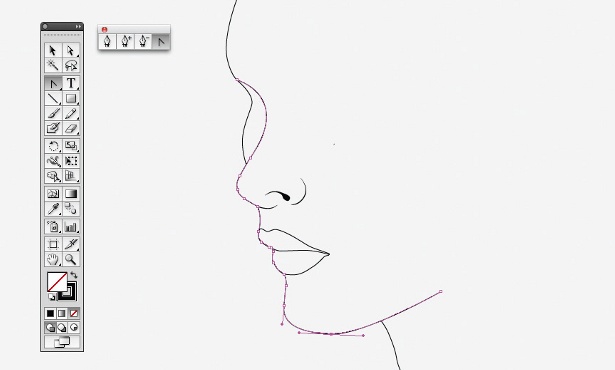
2. Khi bạn đã hài lòng với việc định hình đường viền, điều quan trọng là hãy chắc chắn rằng các Stroke phải được chuyển thành hình vẽ thông thường qua lệnh Expand để tránh biến dạng khi thay đổi kích cỡ trong quá trình bạn thực hiện. Bạn có thể thực hiện lệnh này bằng việc chọn nét vẽ, sau đó chọn Object > Expand. Khi đã xong bước này, bạn có thể loại bỏ những chi tiết thừa bằng cách xóa chúng đi với công cụ Delete Anchor Point.
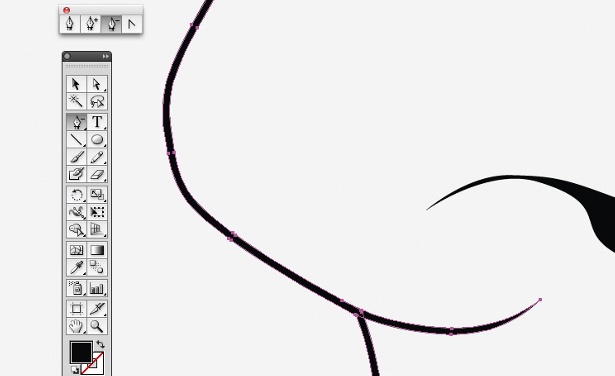
3. Bây giờ những gì bức tranh của bạn cần là một vài mảng tối. Sử dụng công cụ Pen, đổ màu lên các vùng này, thêm một số chi tiết nhỏ như lông mi… Hãy chú ý giữ sự cân bằng giữa vùng tối và vùng sáng. Đừng quên rằng bạn có thể thực hiện lại thao tác này bất kỳ lúc nào để tác phẩm trông thu hút hơn.
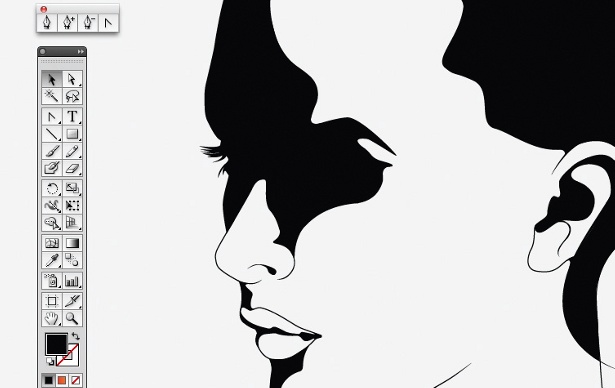
4. Giờ thì bản thiết kế sơ bộ đã hoàn thành, đến lúc chúng ta lựa chọn Palette màu. Cá nhân tôi thích vẻ đơn giản này hơn. Tôi đã chọn 1 màu đậm và 4 màu có các sắc độ sáng hơn. Tôi cũng chọn một màu sáng để bổ sung cho những màu nhạt hơn. Sau khi chọn các Layer mà bạn đang làm việc, khóa chúng lại, tạo Layer mới và sử dụng công cụ Pen, tạo một màu bên dưới bức ảnh.

5. Chi tiết trong các phần đổ bóng sẽ được thêm vào trong bước này. Hãy dùng các sắc độ còn lại để phủ màu cho các mảng này. Hãy mở khóa cho các Layer và tạo 1 layer mới giữa 2 layer trước. Từ đây, bạn có thể thoải mái tạo bóng mà không lo như vẽ trên vải. Hãy cố giữ hình dạng chất lỏng giống như những hình dạng mà ta đã tạo ở phần trước. Bạn có thể định vị các khối màu phía trên và dưới bằng lệnh Arrange>Send Backward/Bring Forward (hoặc Ctrl/Cmd + [/] ).

6. Rất dễ để tạo phần chi tiết nhỏ giọt. Sử dụng công cụ Pen, tạo hình tam giác với 3 điểm, rồi kéo điểm giữa của tam giác đó xuống bằng công cụ Convert Anchor Point, đồng thời đẩy 2 điểm còn lại vào bên trong để tạo đường cong. Hãy thử đi thử lại cho tới khi bạn thấy hài lòng, thêm nhiều điểm vào đường vẽ để chỉnh sửa hình. Nếu có thể, bạn hãy dùng Bảng vẽ điện tử – nó sẽ giúp bạn thao tác dễ hơn với các ngón tay của mình. Ở đây tôi kết hợp cả 2 Bảng vẽ điện tử và máy tính.
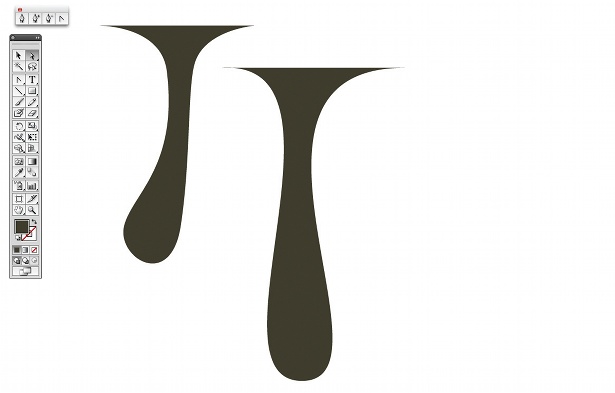
7. Để đạt hiệu ứng cảm giác nước bị tạt, các bóng của giọt nước phải thật hoàn hảo, tạo sự luân chuyển mềm mại. Nếu cần thiết, bạn hãy tạo thêm nhiều Bezier points cho mỗi giọt nước để đạt được hiệu ứng này.
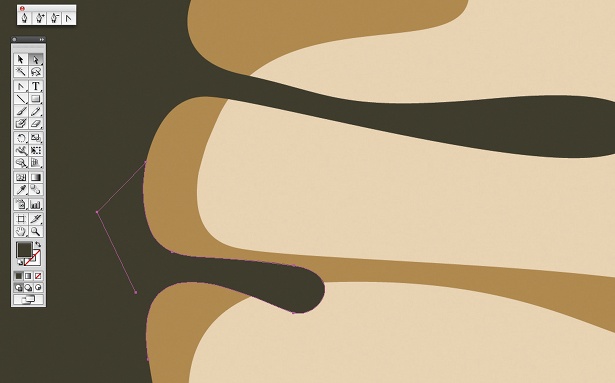
8. Giờ là lúc “nhảy múa” cùng những giọt nước. Tạo một Layer mới trên cùng, phủ lên tất cả các bóng khác. Để có hiệu ứng đẹp mắt nhất, bạn nên vẽ cho từng giọt nước một. Tuy nhiên, bạn cũng có thể nhân đôi nếu bạn muốn và chắc chắn rằng bạn kết hợp chúng một cách chính xác với những dòng chảy sẽ thể hiện trên tác phẩm.
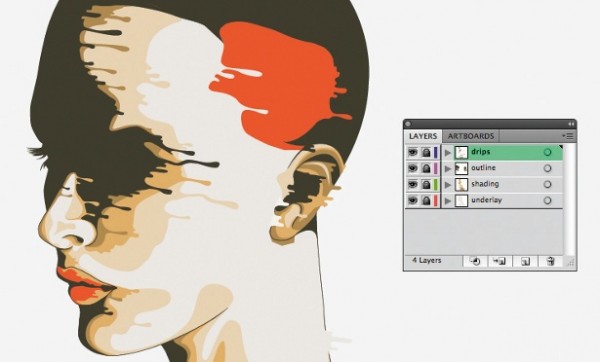
9. Khi đã hoàn thành công việc của mình với những giọt nước, ta có thể chuyển sang việc kết nối các bóng với nhau một cách trong cùng một hướng chảy của những giọt nước. Khi bạn làm thế, các mảng màu lớn vốn trống trước đó sẽ nhanh chóng được tô điểm bởi các vệt nước. Hãy tưởng tượng ra tác phẩm cuối cùng của mình với những giọt nước được dàn đều khắp các phía của khuôn mặt.

10. Giờ thì hãy bắt đầu suy nghĩ về mái tóc. Những đường nét được sử dụng cần phù hợp với nét vẽ trước đó bạn vẽ khuôn mặt. Hãy bắt đầu với những nét phác thảo, sau đó hãy thêm các chi tiết khác, tạo ra từng vùng khác nhau trong không gian đó. Hãy cố gắng tạo sự hợp lý cho phần màu tô và phần không gian trống.
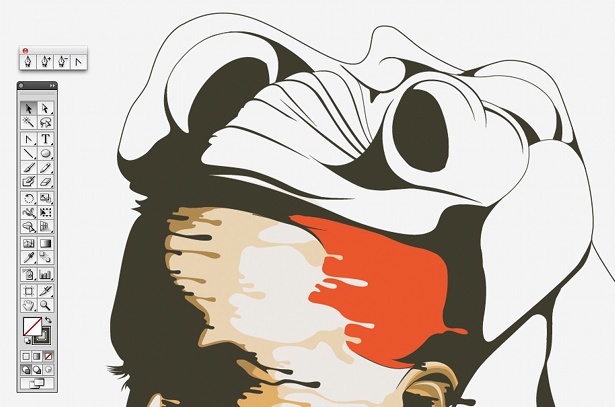
11. Khi cấu trúc của mái tóc đã được phác thảo, bạn sử dụng công cụ Pen để thêm các chi tiết phù hợp. Bạn chỉ nên dùng các nét mảnh để vẽ từng sợi tóc với những đường uốn lượn phù hợp. Uốn những sợi tóc theo các hướng khác nhau – việc này sẽ ngốn của bạn không ít thời gian nhưng kết quả mang lại sẽ rất đáng kể đấy!

12. Giờ mái tóc của bạn phải có màu chứ! Với cùng cách mà bạn tô màu cho các lớp trên khuôn mặt, hãy bắt đầu cộng thêm các khối sáng hơn trong mỗi mảng lớn của mái tóc. Sau khi hoàn thành việc này, hãy tô màu chuyển cho mỗi khối với 2 màu khác nhau bởi với những sắc độ chuyển dần trên nền mái tóc thông qua các lưới sẽ cho bạn cảm giác rất tuyệt.

13. Việc thêm một vài chi tiết khác vào xung quanh mái tóc là một ý tưởng rất tốt. Sử dụng công cụ Pen và nét mềm mại để tạo những sợi tóc lộn xộn, uốn quanh với sự hòa trộn giữa màu và nét.

14. Bức chân dung đã gần hoàn tất rồi, giờ bạn hãy ngồi xa một chút và quan sát nó một cách nghiêm khắc. Nếu có bất kỳ mảng nào không ăn nhập với tổng thể thì bạn hãy sửa lại chúng. Hãy tìm những khoảng trống, ít chi tiết, hãy nghĩ tới việc tô màu để hoàn thiện hình ảnh của bạn.
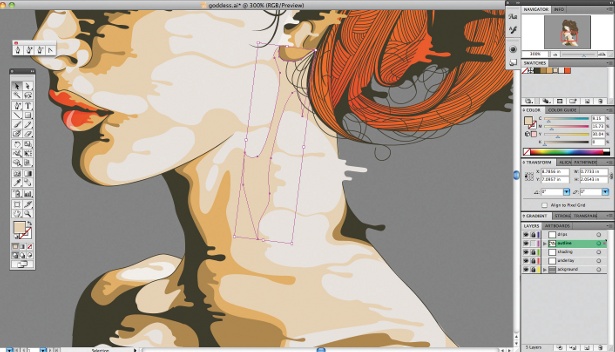
15. Bây giờ hẳn bạn đã hài lòng với tác phẩm của mình, tôi khuyên bạn nên gỡ bỏ khóa tất cả các layer và lựa chọn toàn bộ bức tranh. Bạn có thể đưa nó vào phần mềm Photoshop và xử lý như một tác phẩm bình thường khác.
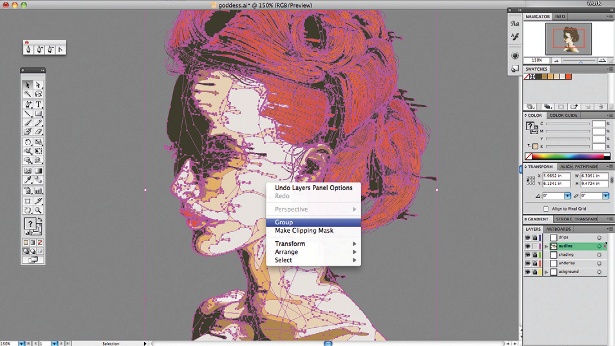
theo arena.edu.vn / Computer Art











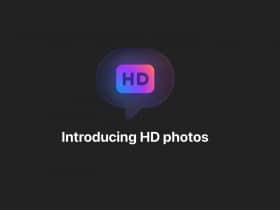

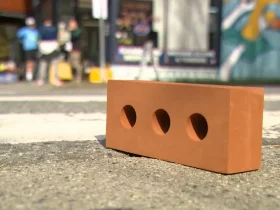


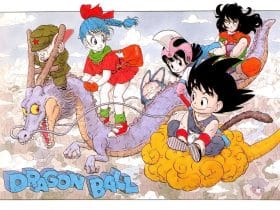










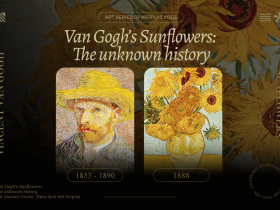
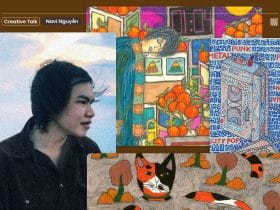

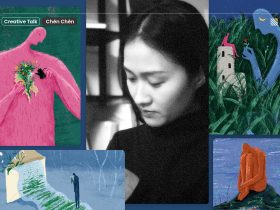









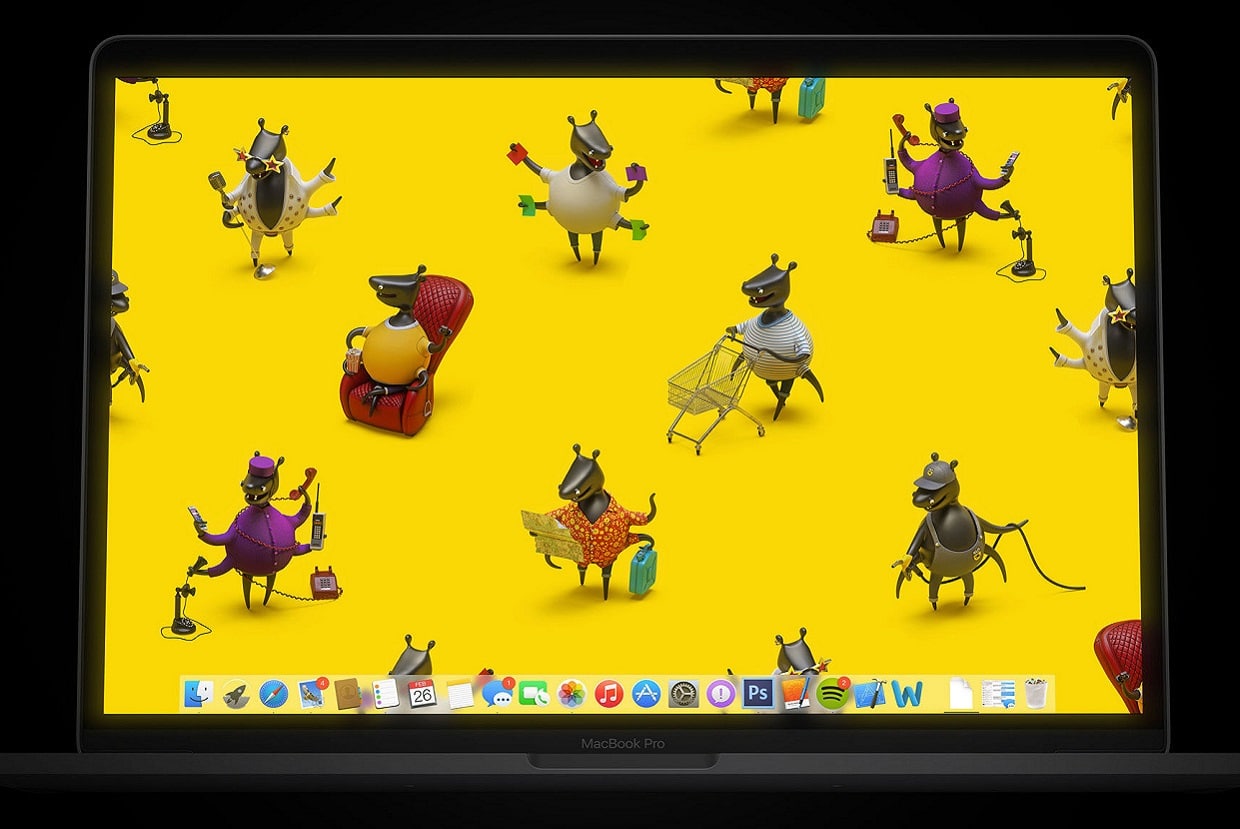


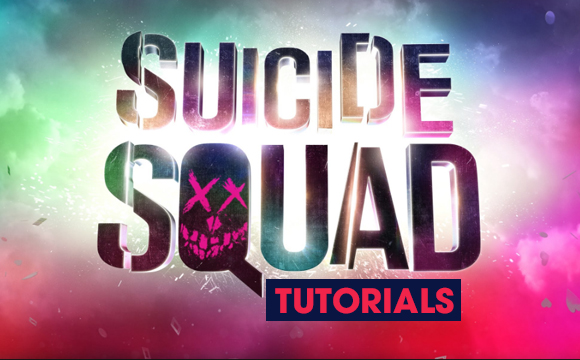
Quá đẹp!Nhưng em không có walcom, dùng chuột thì khó quá! Haizz!
walcom đó là niềm mơ ước của mình hic..